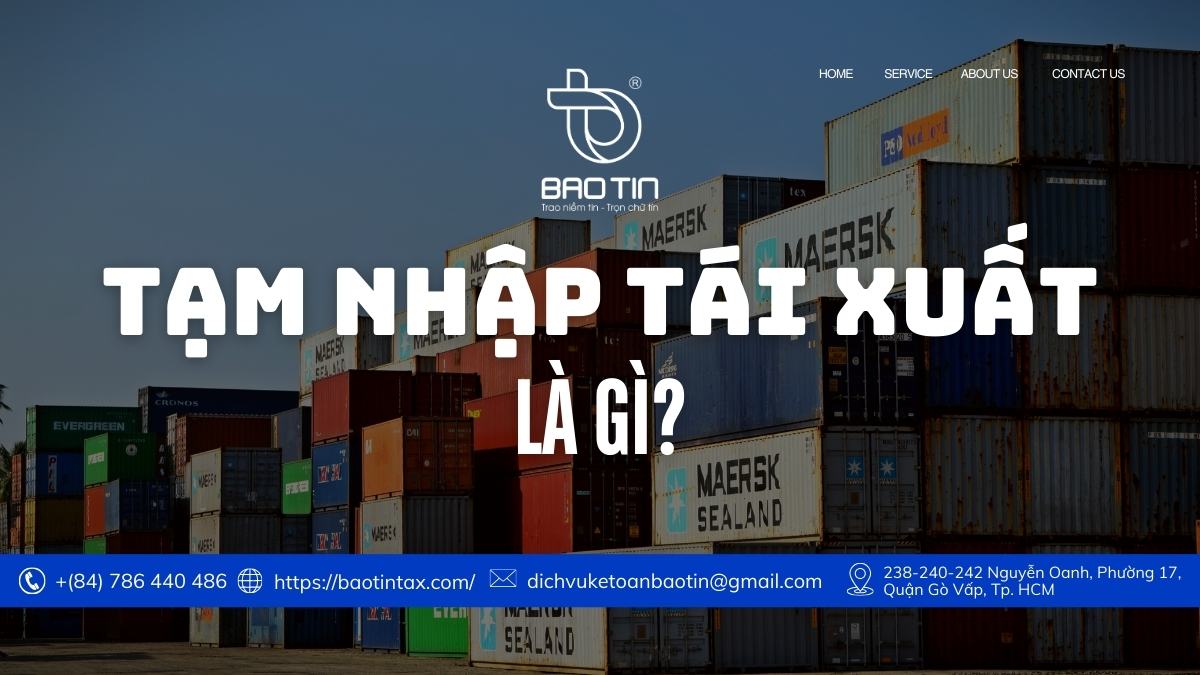Hướng dẫn khai báo thông tin doanh nghiệp trên HTKK đơn giản dễ hiểu. Trước khi kê khai thuế, doanh nghiệp cần khai báo thông tin doanh nghiệp trên HTKK. Bài viết sau đây Bảo Tín sẽ hướng dẫn chi tiết từng bước cho bạn.

Các bước khai báo thông tin doanh nghiệp trên HTKK
Bạn cần tải về và cài đặt phần mềm HTKK mới nhất.

Bước 1: Mở phần mềm HTKK và đăng nhập bằng mã số thuế của doanh nghiệp.
Khởi động chức năng kê khai thông tin doanh nghiệp. Giao diện sẽ hiện ra như sau:
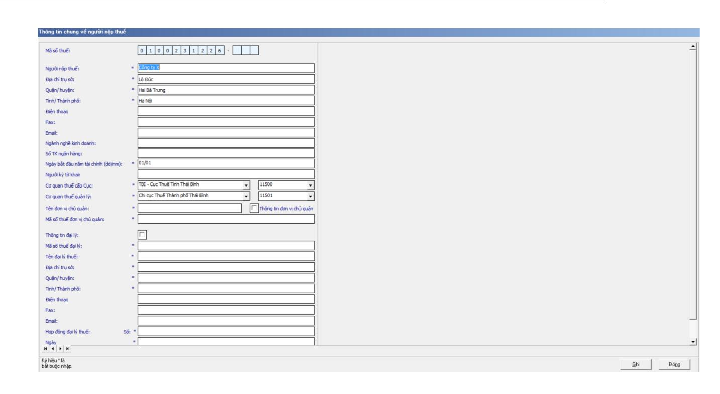
Xem thêm: Đăng ký người phụ thuộc trên HTTK
Bước 2: Điền các thông tin vào phần mềm
Mã số thuế: HTKK Tự động cập nhật
Người nộp thuế: Tên DN đăng ký trên GPKD
Địa chỉ trụ sở: Nhập chính xác thông tin đăng ký trên GPKD
Điện thoại, Email, Fax, Ngành nghề kinh doanh, Số TK ngân hàng: Theo thông tin chi tiết của Doanh nghiệp.
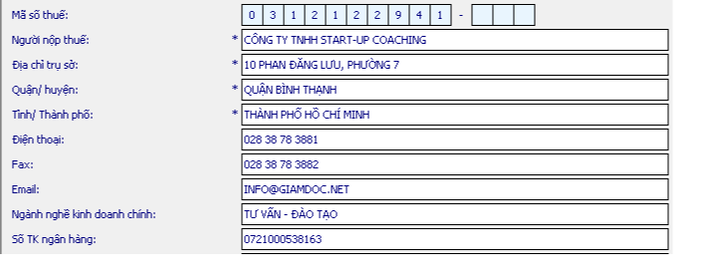
Chú ý:
- Bạn chỉ nhập được dữ liệu vào phần màu trắng, phần màu xanh không sửa được.
- Trường ngày bắt đầu năm tài chính phải là ngày đầu quý (quý 1: 01/01,quý 2: 01/04,quý 3: 01/07,quý 4 01/10).
- Các dòng có dấu * bắt buộc phải nhập đầy đủ
- Dữ liệu số nhập được tối đa là 14
- Trường nhập số tiền cho phép nhập chi tiết đến đồng Việt Nam và không được nhập số thập phân
- Dấu phân cách ba chữ số trong dãy số là dấu chấm. VD 1.000.000 (một triệu)
- Dấu phân cách phần thập phân là dấu phẩy. VD 12.345,67
Xem thêm: Hướng dẫn kê khai thuế TNCN trên HTKK
Bước 3: Nộp tờ khai
Sau khi đã điền đầy đủ các thông tin trong bản khai,chọn nút Ghi, sau đó đóng để tắt cửa sổ khai báo thông tin tên HTKK.
Vậy là bạn đã hoàn tất việc khai báo doanh nghiệp trên phần mềm HTKK. Nấu có khó khăn nào trong quá trình thực hiện hãy liên hệ cho Bảo Tín để được hỗ trợ.
Xem thêm: Kê khai thuế GTGT trên HTTK
Để xem thêm nhiều bài viết hữu ích khác về HTKK, bạn có thể truy cập chuyên mục Hướng dẫn sử dụng HTKK.